Peugeot 308 2016 Manuel du propriétaire (in French)
Manufacturer: PEUGEOT, Model Year: 2016, Model line: 308, Model: Peugeot 308 2016Pages: 398, PDF Size: 9.35 MB
Page 351 of 398
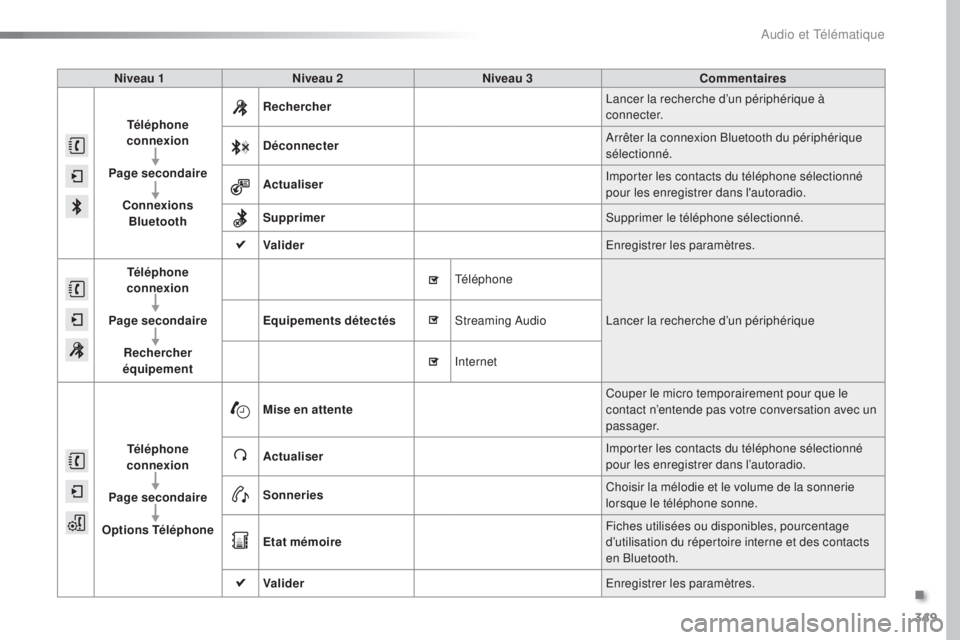
349
Niveau 1Niveau 2 Niveau 3 Commentaires
Téléphone
connexion
Page secondaire Connexions Bluetooth Rechercher
Lancer la recherche d’un périphérique à
connecter.
Déconnecter Arrêter la connexion Bluetooth du périphérique
sélectionné.
Actualiser Importer les contacts du téléphone sélectionné
pour les enregistrer dans l'autoradio.
Supprimer Supprimer le téléphone sélectionné.
Valider Enregistrer les paramètres.
Téléphone
connexion
Page secondaire Rechercher
équipement Equipements détectés
Téléphone
Lancer la recherche d’un périphérique
Streaming Audio
Internet
Téléphone
connexion
Page secondaire
Options Téléphone Mise en attente
Couper le micro temporairement pour que le
contact n’entende pas votre conversation avec un
passager.
Actualiser Importer les contacts du téléphone sélectionné
pour les enregistrer dans l’autoradio.
Sonneries Choisir la mélodie et le volume de la sonnerie
lorsque le téléphone sonne.
Etat mémoire Fiches utilisées ou disponibles, pourcentage
d’utilisation du répertoire interne et des contacts
en Bluetooth.
Valider Enregistrer les paramètres.
.
Audio et Télématique
Page 352 of 398
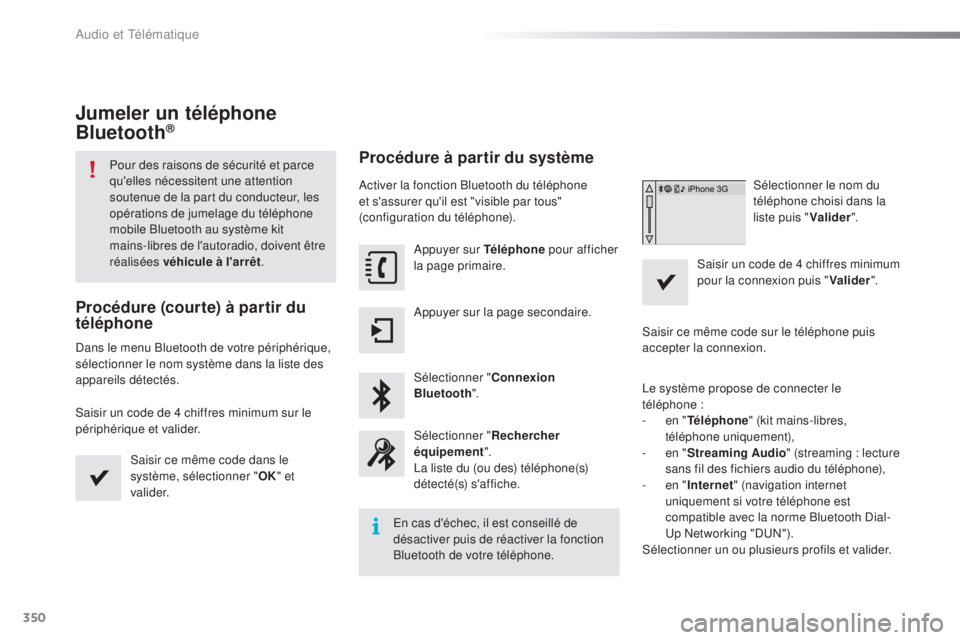
350
Jumeler un téléphone
Bluetooth®
Pour des raisons de sécurité et parce
qu'elles nécessitent une attention
soutenue de la part du conducteur, les
opérations de jumelage du téléphone
mobile Bluetooth au système kit
mains-libres de l'autoradio, doivent être
réalisées véhicule à l'arrêt.
Procédure (courte) à partir du
téléphone
Dans le menu Bluetooth de votre périphérique,
sélectionner le nom système dans la liste des
appareils détectés.
Saisir un code de 4 chiffres minimum sur le
périphérique et valider.
Saisir ce même code dans le
système, sélectionner " OK" et
va l i d e r.
Procédure à partir du système
Activer la fonction Bluetooth du téléphone
et s'assurer qu'il est "visible par tous"
(configuration du téléphone).
Appuyer sur Téléphone pour afficher
la page primaire.
Appuyer sur la page secondaire.
Sélectionner " Connexion
Bluetooth ".
Sélectionner " Rechercher
équipement ".
La liste du (ou des) téléphone(s)
détecté(s) s'affiche.
En cas d'échec, il est conseillé de
désactiver puis de réactiver la fonction
Bluetooth de votre téléphone. Sélectionner le nom du
téléphone choisi dans la
liste puis "
Valider".
Saisir un code de 4 chiffres minimum
pour la connexion puis " Valider".
Saisir ce même code sur le téléphone puis
accepter la connexion.
Le système propose de connecter le
téléphone
:
-
e
n "Téléphone " (kit mains-libres,
téléphone uniquement),
-
e
n "Streaming Audio " (streaming : lecture
sans fil des fichiers audio du téléphone),
-
e
n "Internet " (navigation internet
uniquement si votre téléphone est
compatible avec la norme Bluetooth Dial-
Up Networking "DUN").
Sélectionner un ou plusieurs profils et valider.
Audio et Télématique
Page 353 of 398
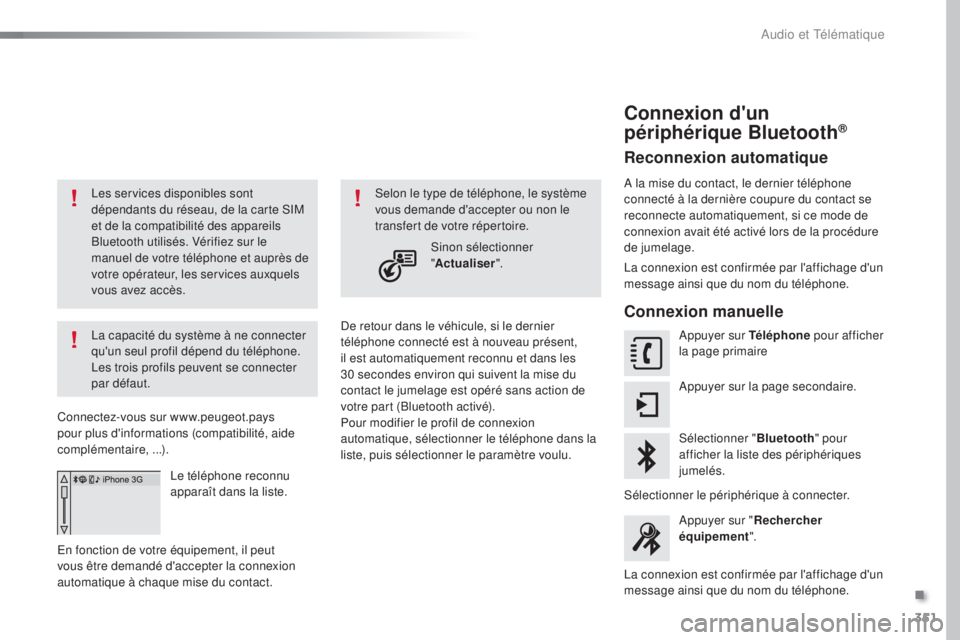
351
Les services disponibles sont
dépendants du réseau, de la carte SIM
et de la compatibilité des appareils
Bluetooth utilisés. Vérifiez sur le
manuel de votre téléphone et auprès de
votre opérateur, les services auxquels
vous avez accès.
La capacité du système à ne connecter
qu'un seul profil dépend du téléphone.
Les trois profils peuvent se connecter
par défaut.
Connectez-vous sur www.peugeot.pays
pour plus d'informations (compatibilité, aide
complémentaire, ...). Le téléphone reconnu
apparaît dans la liste.
En fonction de votre équipement, il peut
vous être demandé d'accepter la connexion
automatique à chaque mise du contact. De retour dans le véhicule, si le dernier
téléphone connecté est à nouveau présent,
il est automatiquement reconnu et dans les
30 secondes environ qui suivent la mise du
contact le jumelage est opéré sans action de
votre part (Bluetooth activé).
Pour modifier le profil de connexion
automatique, sélectionner le téléphone dans la
liste, puis sélectionner le paramètre voulu.Selon le type de téléphone, le système
vous demande d'accepter ou non le
transfert de votre répertoire.
Sinon sélectionner
"Actualiser ".
Connexion d'un
périphérique Bluetooth®
Reconnexion automatique
A la mise du contact, le dernier téléphone
connecté à la dernière coupure du contact se
reconnecte automatiquement, si ce mode de
connexion avait été activé lors de la procédure
de jumelage.
La connexion est confirmée par l'affichage d'un
message ainsi que du nom du téléphone.
Connexion manuelle
Appuyer sur Téléphone pour afficher
la page primaire
Appuyer sur la page secondaire.
Sélectionner " Bluetooth" pour
afficher la liste des périphériques
jumelés.
Sélectionner le périphérique à connecter.
Appuyer sur " Rechercher
équipement ".
La connexion est confirmée par l'affichage d'un
message ainsi que du nom du téléphone.
.
Audio et Télématique
Page 354 of 398
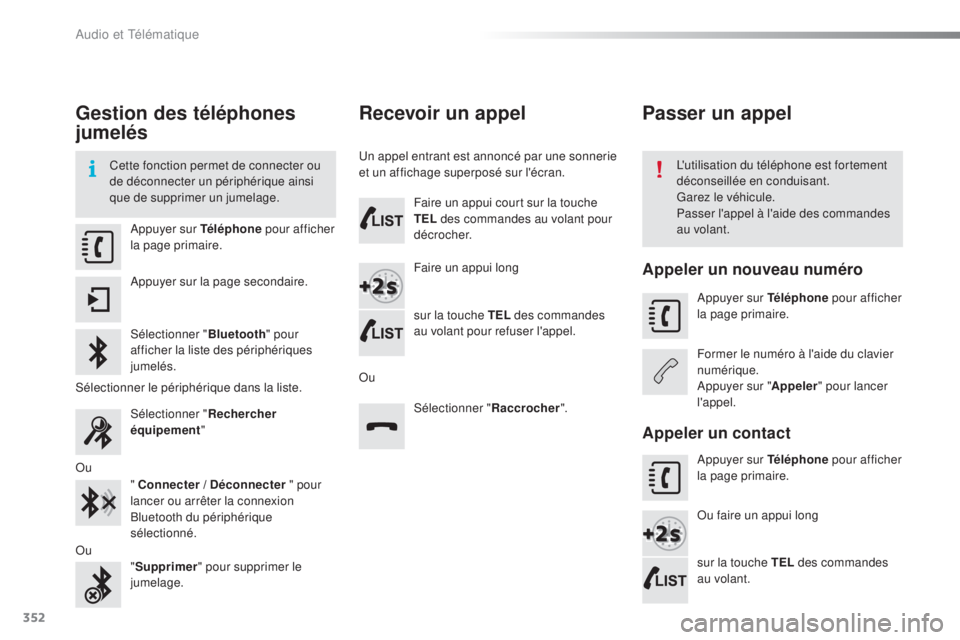
352
Gestion des téléphones
jumelés
Cette fonction permet de connecter ou
de déconnecter un périphérique ainsi
que de supprimer un jumelage.L'utilisation du téléphone est fortement
déconseillée en conduisant.
Garez le véhicule.
Passer l'appel à l'aide des commandes
au volant.
Appuyer sur Téléphone
pour afficher
la page primaire.
Appuyer sur la page secondaire.
Sélectionner " Bluetooth" pour
afficher la liste des périphériques
jumelés.
Sélectionner le périphérique dans la liste.
Sélectionner " Rechercher
équipement "
Ou " Connecter / Déconnecter " pour
lancer ou arrêter la connexion
Bluetooth du périphérique
sélectionné.
Ou "Supprimer " pour supprimer le
jumelage.
Recevoir un appel
Un appel entrant est annoncé par une sonnerie
et un affichage superposé sur l'écran.
Faire un appui court sur la touche
TEL des commandes au volant pour
décrocher.
Faire un appui long
sur la touche TEL des commandes
au volant pour refuser l'appel.
Ou Sélectionner " Raccrocher".
Passer un appel
Appeler un nouveau numéro
Appuyer sur Téléphone pour afficher
la page primaire.
Former le numéro à l'aide du clavier
numérique.
Appuyer sur " Appeler" pour lancer
l'appel.
Appeler un contact
Appuyer sur Téléphone pour afficher
la page primaire.
Ou faire un appui long
sur la touche TEL des commandes
au volant.
Audio et Télématique
Page 355 of 398
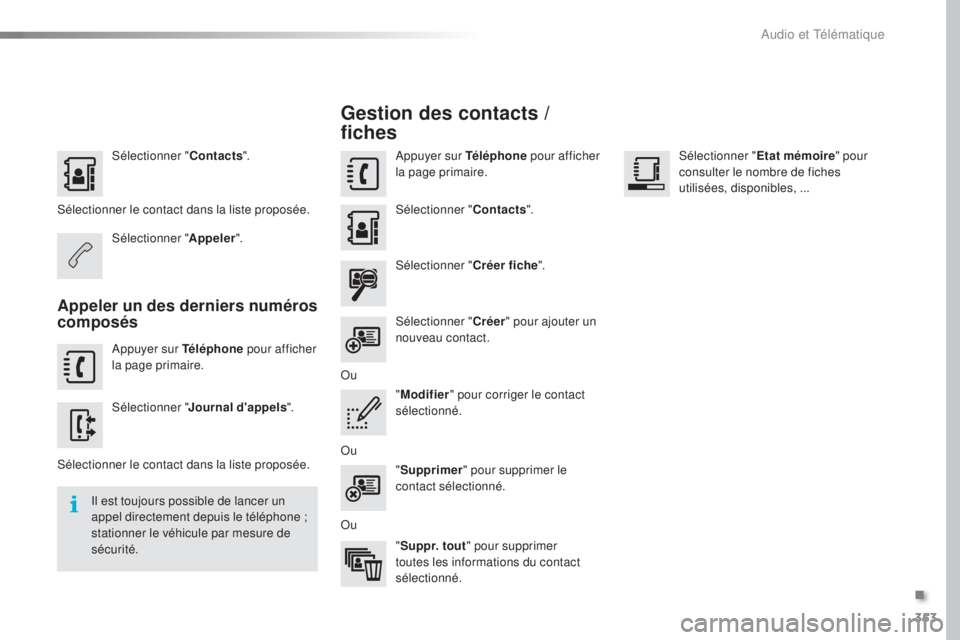
353
Sélectionner "Contacts".
Sélectionner le contact dans la liste proposée. Sélectionner " Appeler".
Appeler un des derniers numéros
composés
Appuyer sur Téléphone pour afficher
la page primaire.
Sélectionner " Journal d'appels ".
Sélectionner le contact dans la liste proposée. Il est toujours possible de lancer un
appel directement depuis le téléphone
;
stationner le véhicule par mesure de
sécurité.
Gestion des contacts /
fiches
Appuyer sur Téléphone pour afficher
la page primaire.
Sélectionner " Contacts".
Sélectionner " Créer fiche".
Sélectionner " Créer" pour ajouter un
nouveau contact.
Ou "Modifier " pour corriger le contact
sélectionné.
Ou "Supprimer " pour supprimer le
contact sélectionné.
Ou "Suppr. tout " pour supprimer
toutes les informations du contact
sélectionné. Sélectionner "
Etat mémoire " pour
consulter le nombre de fiches
utilisées, disponibles, ...
.
Audio et Télématique
Page 356 of 398
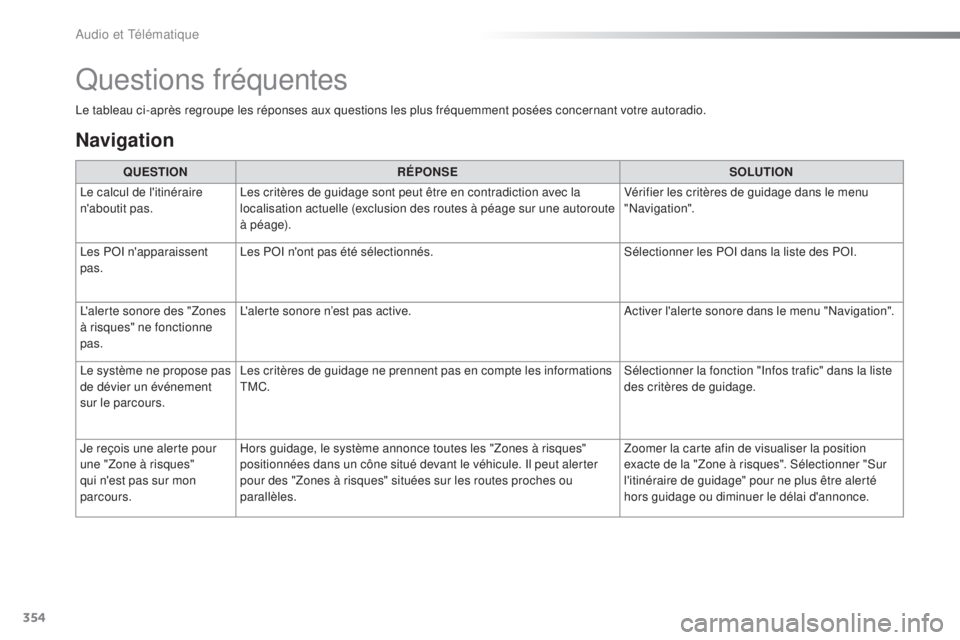
354
Le tableau ci-après regroupe les réponses aux questions les plus fréquemment posées concernant votre autoradio.
Questions fréquentes
Navigation
QUESTIONRÉPONSE SOLUTION
Le calcul de l'itinéraire
n'aboutit pas. Les critères de guidage sont peut être en contradiction avec la
localisation actuelle (exclusion des routes à péage sur une autoroute
à péage). Vérifier les critères de guidage dans le menu
"Navigation".
Les POI n'apparaissent
pas. Les POI n'ont pas été sélectionnés.
Sélectionner les POI dans la liste des POI.
L'alerte sonore des "Zones
à risques" ne fonctionne
pas. L'alerte sonore n’est pas active.
Activer l'alerte sonore dans le menu "Navigation".
Le système ne propose pas
de dévier un événement
sur le parcours. Les critères de guidage ne prennent pas en compte les informations
TMC.
Sélectionner la fonction "Infos trafic" dans la liste
des critères de guidage.
Je reçois une alerte pour
une "Zone à risques"
qui n'est pas sur mon
parcours. Hors guidage, le système annonce toutes les "Zones à risques"
positionnées dans un cône situé devant le véhicule. Il peut alerter
pour des "Zones à risques" situées sur les routes proches ou
parallèles. Zoomer la carte afin de visualiser la position
exacte de la "Zone à risques". Sélectionner "Sur
l'itinéraire de guidage" pour ne plus être alerté
hors guidage ou diminuer le délai d'annonce.
Audio et Télématique
Page 357 of 398
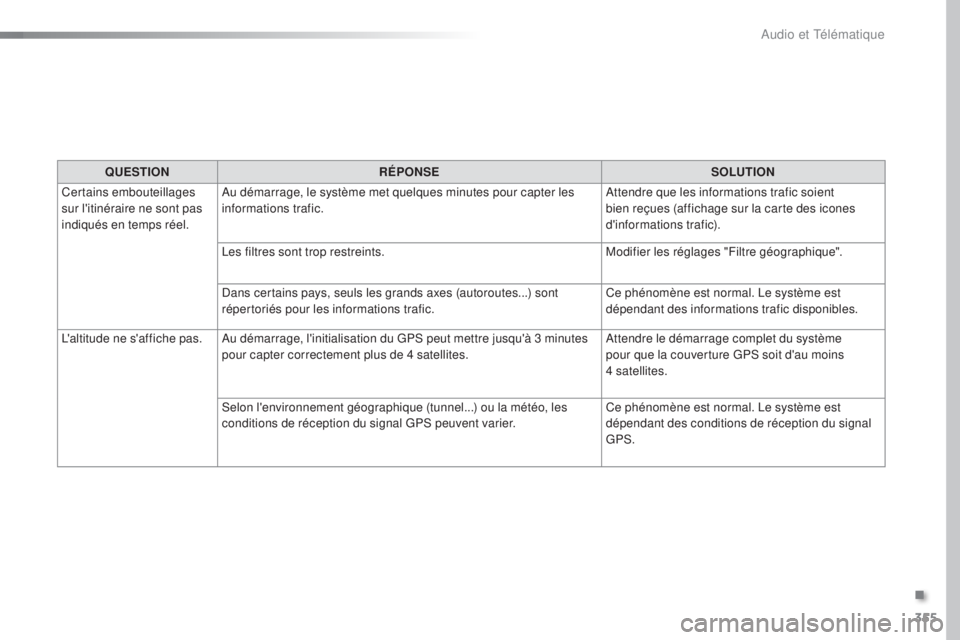
355
QUESTIONRÉPONSE SOLUTION
Certains embouteillages
sur l'itinéraire ne sont pas
indiqués en temps réel. Au démarrage, le système met quelques minutes pour capter les
informations trafic.
Attendre que les informations trafic soient
bien reçues (affichage sur la carte des icones
d'informations trafic).
Les filtres sont trop restreints. Modifier les réglages "Filtre géographique".
Dans certains pays, seuls les grands axes (autoroutes...) sont
répertoriés pour les informations trafic. Ce phénomène est normal. Le système est
dépendant des informations trafic disponibles.
L'altitude ne s'affiche pas. Au démarrage, l'initialisation du GPS peut mettre jusqu'à 3 minutes pour capter correctement plus de 4 satellites. Attendre le démarrage complet du système
pour que la couverture GPS soit d'au moins
4
satellites.
Selon l'environnement géographique (tunnel...) ou la météo, les
conditions de réception du signal GPS peuvent varier. Ce phénomène est normal. Le système est
dépendant des conditions de réception du signal
GPS.
.
Audio et Télématique
Page 358 of 398
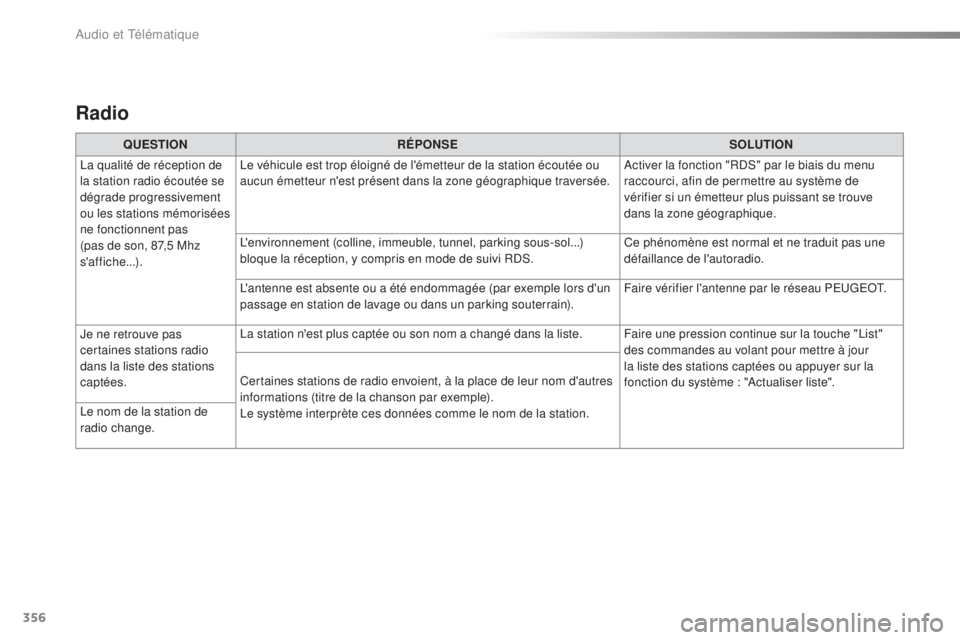
356
Radio
QUESTIONRÉPONSE SOLUTION
La qualité de réception de
la station radio écoutée se
dégrade progressivement
ou les stations mémorisées
ne fonctionnent pas
(pas de son, 87,5 Mhz
s'affiche...). Le véhicule est trop éloigné de l'émetteur de la station écoutée ou
aucun émetteur n'est présent dans la zone géographique traversée.
Activer la fonction "RDS" par le biais du menu
raccourci, afin de permettre au système de
vérifier si un émetteur plus puissant se trouve
dans la zone géographique.
L'environnement (colline, immeuble, tunnel, parking sous-sol...)
bloque la réception, y compris en mode de suivi RDS. Ce phénomène est normal et ne traduit pas une
défaillance de l'autoradio.
L'antenne est absente ou a été endommagée (par exemple lors d'un
passage en station de lavage ou dans un parking souterrain). Faire vérifier l'antenne par le réseau PEUGEOT.
Je ne retrouve pas
certaines stations radio
dans la liste des stations
captées. La station n'est plus captée ou son nom a changé dans la liste. Faire une pression continue sur la touche "List"
des commandes au volant pour mettre à jour
la liste des stations captées ou appuyer sur la
fonction du système : "Actualiser liste".
Certaines stations de radio envoient, à la place de leur nom d'autres
informations (titre de la chanson par exemple).
Le système interprète ces données comme le nom de la station.
Le nom de la station de
radio change.
Audio et Télématique
Page 359 of 398
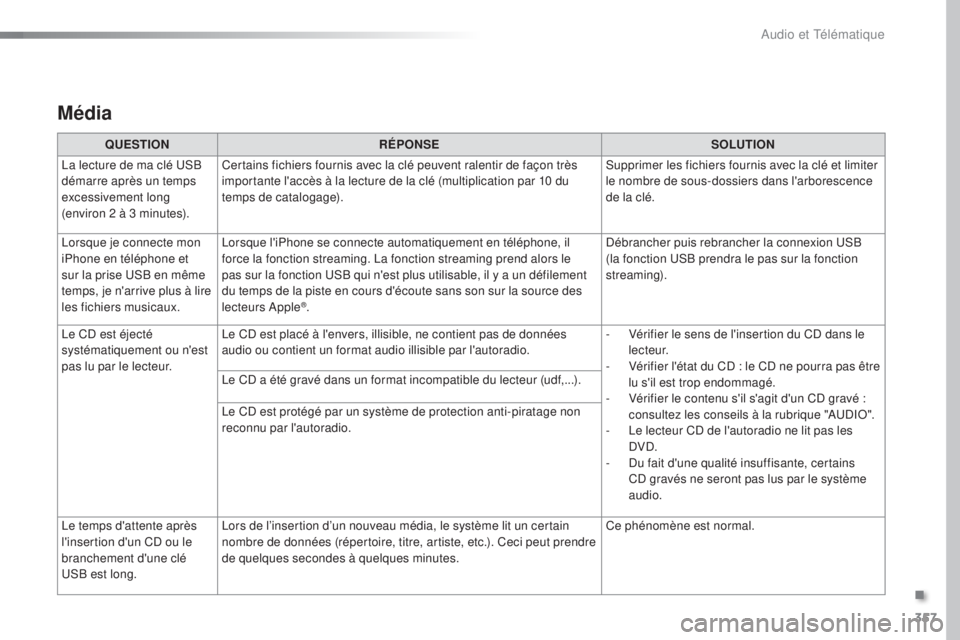
357
Média
QUESTIONRÉPONSE SOLUTION
La lecture de ma clé USB
démarre après un temps
excessivement long
(environ 2 à 3 minutes). Certains fichiers fournis avec la clé peuvent ralentir de façon très
importante l'accès à la lecture de la clé (multiplication par 10 du
temps de catalogage).
Supprimer les fichiers fournis avec la clé et limiter
le nombre de sous-dossiers dans l'arborescence
de la clé.
Lorsque je connecte mon
iPhone en téléphone et
sur la prise USB en même
temps, je n'arrive plus à lire
les fichiers musicaux. Lorsque l'iPhone se connecte automatiquement en téléphone, il
force la fonction streaming. La fonction streaming prend alors le
pas sur la fonction USB qui n'est plus utilisable, il y a un défilement
du temps de la piste en cours d'écoute sans son sur la source des
lecteurs Apple
®. Débrancher puis rebrancher la connexion USB
(la fonction USB prendra le pas sur la fonction
streaming).
Le CD est éjecté
systématiquement ou n'est
pas lu par le lecteur. Le CD est placé à l'envers, illisible, ne contient pas de données
audio ou contient un format audio illisible par l'autoradio.
-
V
érifier le sens de l'insertion du CD dans le
l e c t e u r.
-
V
érifier l'état du CD : le CD ne pourra pas être
lu s'il est trop endommagé.
-
V
érifier le contenu s'il s'agit d'un CD gravé :
consultez les conseils à la rubrique "AUDIO".
-
L
e lecteur CD de l'autoradio ne lit pas les
DVD.
-
D
u fait d'une qualité insuffisante, certains
CD gravés ne seront pas lus par le système
audio.
Le CD a été gravé dans un format incompatible du lecteur (udf,...).
Le CD est protégé par un système de protection anti-piratage non
reconnu par l'autoradio.
Le temps d'attente après
l'insertion d'un CD ou le
branchement d'une clé
USB est long. Lors de l’insertion d’un nouveau média, le système lit un certain
nombre de données (répertoire, titre, artiste, etc.). Ceci peut prendre
de quelques secondes à quelques minutes.
Ce phénomène est normal.
.
Audio et Télématique
Page 360 of 398
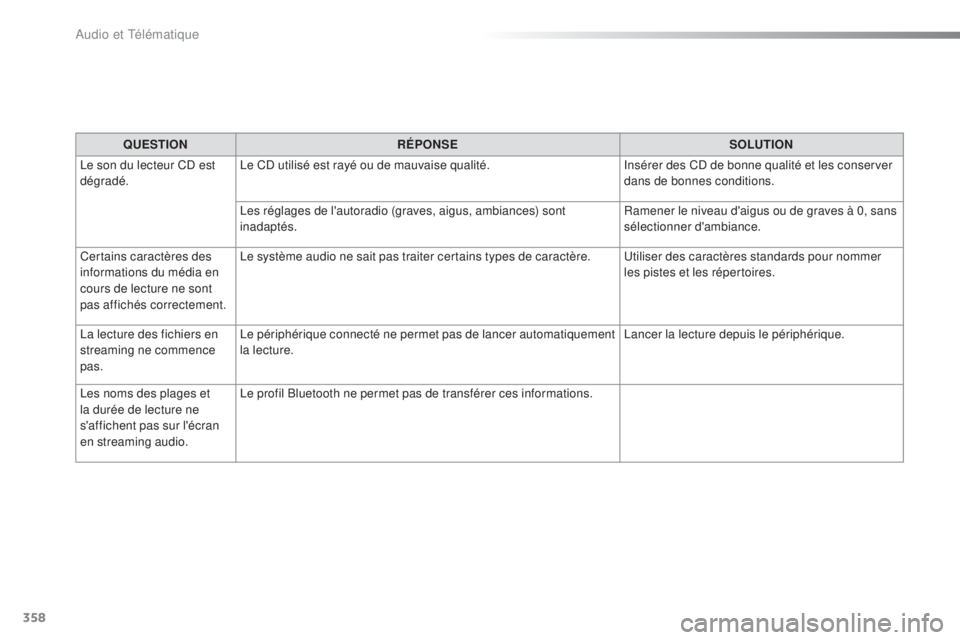
358
QUESTIONRÉPONSE SOLUTION
Le son du lecteur CD est
dégradé. Le CD utilisé est rayé ou de mauvaise qualité.
Insérer des CD de bonne qualité et les conserver
dans de bonnes conditions.
Les réglages de l'autoradio (graves, aigus, ambiances) sont
inadaptés. Ramener le niveau d'aigus ou de graves à 0, sans
sélectionner d'ambiance.
Certains caractères des
informations du média en
cours de lecture ne sont
pas affichés correctement. Le système audio ne sait pas traiter certains types de caractère.
Utiliser des caractères standards pour nommer
les pistes et les répertoires.
La lecture des fichiers en
streaming ne commence
pas. Le périphérique connecté ne permet pas de lancer automatiquement
la lecture.
Lancer la lecture depuis le périphérique.
Les noms des plages et
la durée de lecture ne
s'affichent pas sur l'écran
en streaming audio. Le profil Bluetooth ne permet pas de transférer ces informations.
Audio et Télématique